Aggiorna il mio piano Web Hosting (cPanel)
Ecco come aggiornare il tuo piano Web Hosting (cPanel) se hai bisogno di maggiore potenza di elaborazione o memoria fisica. L'aggiornamento del tuo piano può rendere il tuo sito web più veloce e più resiliente quando il suo traffico aumenta.
Nota: sebbene gli aggiornamenti richiedano in genere da 10 a 30 minuti, per i siti di grandi dimensioni sono necessarie fino a 24 ore. I tuoi siti potrebbero subire dei tempi di inattività intermittenti fino al completamento dell'aggiornamento.
- Vai alla pagina dei prodotti di GoDaddy.
- In Web Hosting , accanto all'account Web Hosting (cPanel) che desideri utilizzare, fai clic su Gestisci .
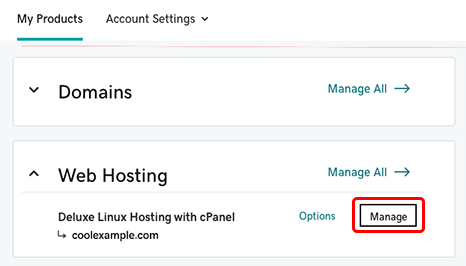
- Nella dashboard dell'account, seleziona Azioni account > Aggiorna .
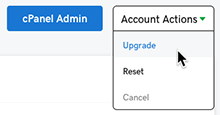
- Seleziona il livello del piano che desideri e poi fai clic su Aggiorna .
- Segui le istruzioni per completare la procedura di checkout.
Altre informazioni
- Se stai eseguendo l'aggiornamento a Web Hosting Plus, l'indirizzo IP del tuo server potrebbe cambiare. Al termine dell'aggiornamento, ti invieremo un'email con il nuovo indirizzo IP del server. Se utilizzi domini in altri account GoDaddy o con altri provider web, dovrai aggiornare i record dell'host A di conseguenza.
- Per informazioni sull'aggiornamento del record dell'host A, vediModifica di un record A .
- E nel caso in cui perdi l'email con il nuovo indirizzo IP, segui i passaggi inQual è l'indirizzo IP del mio sito web nel mio account Web Hosting (cPanel)? .
- Ulteriori informazioni sui piani di Web hosting (scopri anche come ottenere un nome di dominio gratuito con qualsiasi piano annuale di Web Hosting di GoDaddy).
- Ecco dove trovare ulteriori informazioni sui piani Web Hosting Plus .